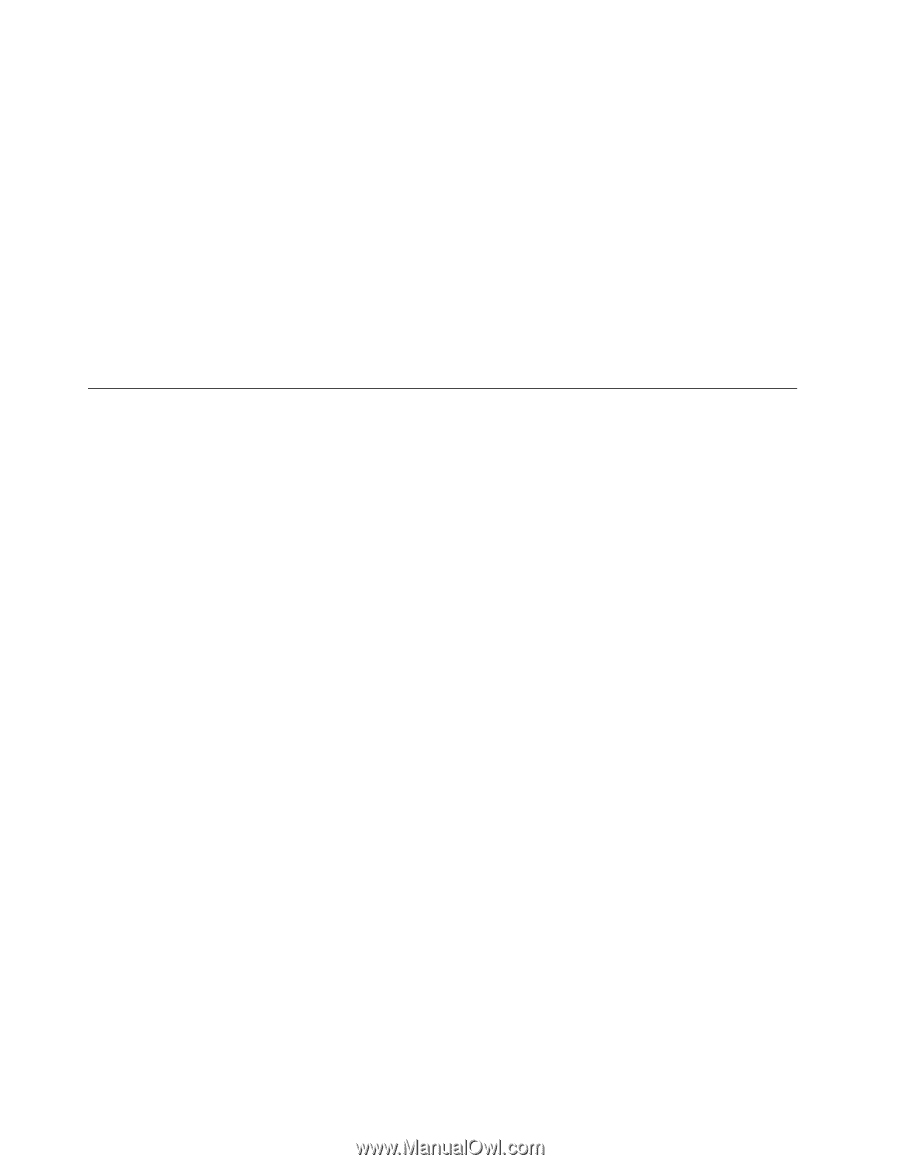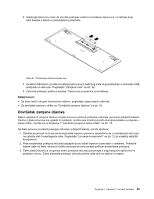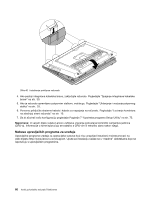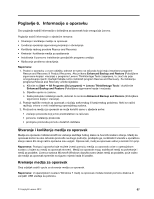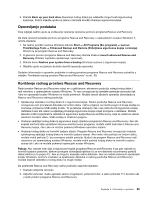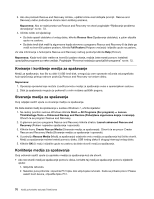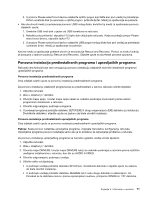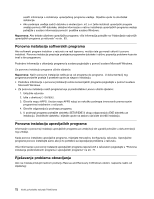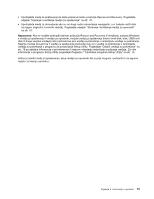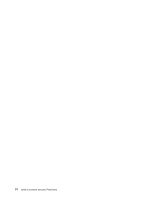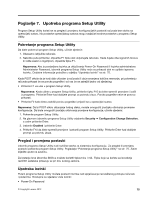Lenovo ThinkCentre M92z (Croatian) User Guide - Page 82
Kreiranje i korištenje medija za spašavanje, Stvaranje medija za spašavanje, Korištenje medija za
 |
View all Lenovo ThinkCentre M92z manuals
Add to My Manuals
Save this manual to your list of manuals |
Page 82 highlights
3. Ako ste postavili Rescue and Recovery lozinku, upišite lozinku kad dobijete prompt. Rescue and Recovery radno područje se otvara nakon kratkog vremena. Napomena: Ako se radni prostor za Rescue and Recovery ne otvori pogledajte "Rješavanje problema obnavljanja" na str. 72. 4. Učinite nešto od sljedećeg: • Da biste spasili datoteke s tvrdog diska, kliknite Rescue files (Spašavanje datoteka), a zatim slijedite upute na zaslonu. • Da biste tvrdi disk vratili iz sigurnosne kopije stvorene u programu Rescue and Recovery ili da biste ga vratili na tvornički zadane postave, kliknite Full Restore (Potpuno vraćanje) i slijedite upute na zaslonu. Za više informacija o funkcijama Rescue and Recovery radnog područja kliknite Help (Pomoć). Napomena: Kada tvrdi disk vratite na tvornički zadano stanje, možda ćete morati ponovo instalirati upravljačke programe za neke uređaje. Pogledajte "Ponovna instalacija upravljačkih programa" na str. 72. Kreiranje i korištenje medija za spašavanje Mediji za spašavanje, kao što su disk ili USB tvrdi disk, omogućuju vam oporavak računala od pogrešaka koje sprječavaju pristup radnom području Rescue and Recovery na tvrdom disku. Napomene: 1. Operacije oporavka koje možete izvoditi pomoću medija za spašavanje ovise o operacijskom sustavu. 2. Disk za spašavanje moguće je pokrenuti u svim vrstama optičkih pogona. Stvaranje medija za spašavanje Ovaj odjeljak sadrži upute za stvaranje medija za spašavanje. Da biste kreirali medij za spašavanje u sustavu Windows 7, učinite sljedeće: 1. Na radnoj površini sustava Windows kliknite Start ➙ All Programs (Svi programi) ➙ Lenovo ThinkVantage Tools ➙ Enhanced Backup and Restore (Poboljšane sigurnosne kopije i vraćanje). Otvorit će se program Rescue and Recovery. 2. U glavnom prozoru programa Rescue and Recovery kliknite strelicu Launch advanced Rescue and Recovery (Pokreni napredno spašavanje i oporavak). 3. Kliknite ikonu Create Rescue Media (Stvaranje medija za spašavanje). Otvorit će se prozor Create Rescue and Recovery Media (Stvaranje medija za spašavanje i oporavak). 4. U području Rescue Media (Mediji za spašavanje) odaberite vrstu medija za spašavanje koji želite stvoriti. Medij za spašavanje možete kreirati pomoću diska, USB tvrdog diska ili drugog internog tvrdog diska. 5. Kliknite OK (U redu) i slijedite upute na zaslonu da biste stvorili medij za spašavanje. Korištenje medija za spašavanje Ovaj odlomak sadrži upute za upotrebu medija za spašavanje koji ste stvorili. • Ako ste stvorili medij za spašavanje pomoću diska, koristite taj medij za spašavanje pomoću sljedećih uputa: 1. Isključite računalo. 2. Nekoliko puta pritisnite i otpustite F12 tipku dok uključujete računalo. Kada se prikaže prozor Please select boot device, otpustite tipku F12. 70 Vodič za korisnike računala ThinkCentre